Hogyan lehet engedélyezni a nyitott programgombok aláírásait a Windows 10 Feladatok panelen
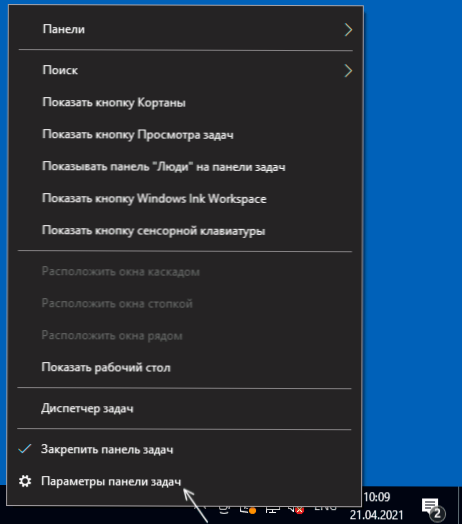
- 3121
- 484
- Balázs Kornél Gergő
A Windows korábbi verzióiban az elhanyagolt programok téglalap alakú pontokat hoztak létre aláírásokkal - a programok megfelelő ablakainak címsorai a feladatok paneleiben. Alapértelmezés szerint nincsenek aláírások a Windows 10 -ben - a felhasználó csak egy dedikált négyzetgombot figyel meg.
Ebben az egyszerű utasításban a kezdőknek arról, hogyan lehet visszaadni az előző viselkedési lehetőséget, és engedélyezni a szöveges aláírásokat a Windows 10 feladatok megnyitó programjába, amelyek különösen relevánsak lehetnek azok számára, akik a függőleges helyét használják. Érdekes is lehet: hogyan lehet átlátszó tálcát készíteni, és ikonokat készíteni a Taska program központjába.
A szöveges jelek beillesztése a Windows 10 Feladatok panelen
Annak érdekében, hogy az elhanyagolt programok aláírása újra megjelenjen, elegendő a következő egyszerű lépések végrehajtása:
- Kattintson a jobb egérgombbal a tálca üres helyén, és válassza a "A feladat panel paramétereinek" lehetőséget. A második lehetőség a paraméterekbe való belépés - személyre szabás - tálca.
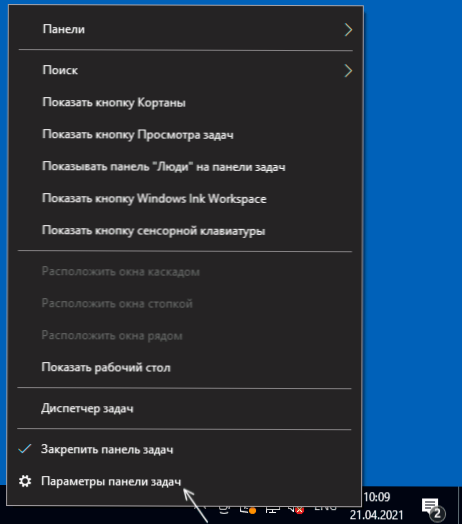
- Keresse meg a "Csoport gombok a tálcán" elemet. Ha az ebben a pontban és más paraméterekben a változás nem áll rendelkezésre, az alábbiakban az utasításokat javasoljuk, hogy tegyék meg a nyilvántartásban.
- Ez a paraméter átváltható a „soha” értékekre - ez kikapcsolja az egyik program ablakainak Windows csoportját (például a böngésző lapot), és kapcsolja be az aláírásokat, vagy „a feladatpanel kitöltésekor” - Ebben az esetben az aláírásokat is be kell kapcsolni, de a gombok csoportosíthatók, ha nagy a tálcán panelen lévő elemek száma.

- Láthatja az alábbi képen történő beállítások használatának eredményét.
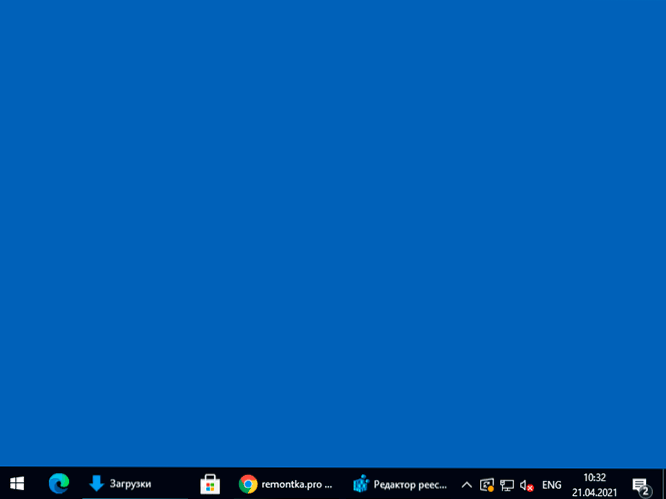
Ne feledje, hogy a Windows 10 személyre szabási paraméterekhez való hozzáféréshez a rendszert aktiválni kell. Ha a rendszer nincs aktiválva, használhatja a Registry Editor -t.
A nyilvántartás szerkesztőjében látogasson el a szakaszra
HKEY_CURRENT_USER \ Software \ Microsoft \ Windows \ CurrentVersion \ Politices \ ExplorerHozzon létre egy elnevezett DWORD paramétert NotaskGrouping, Állítsa be az 1 értéket, és indítsa újra a vezetőt, vagy indítsa újra a számítógépet.
- « Hogyan lehet letiltani a Google Assistant -ot az Androidon
- Hogyan lehet engedélyezni a Windows 10 hangerőszintjét »

